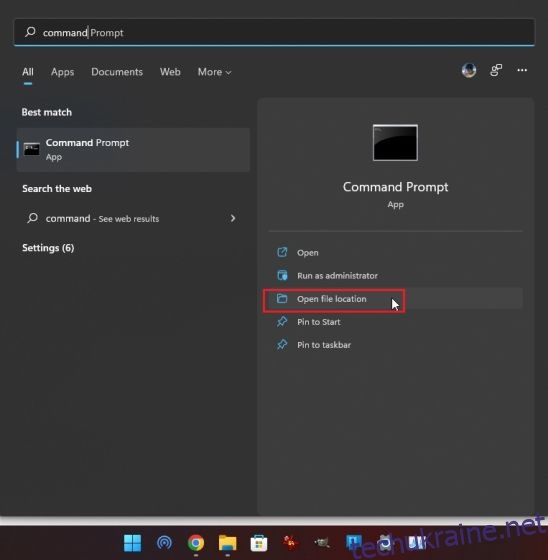Дозвіл адміністратора — це те, що потрібно користувачам під час деблокування Windows 11 або зміни ключових параметрів конфіденційності в Windows 11. По суті, вам потрібні права адміністратора на інструменти командного рядка, програми, утиліти та інше програмне забезпечення, щоб вносити зміни на системному рівні. Тому, щоб заощадити час і клопоти, ми пропонуємо вам докладний посібник щодо того, як завжди запускати програми від імені адміністратора в Windows 11. Це дозволить вам легко відкривати програми з дозволом адміністратора за замовчуванням у Windows 11. На цій нотаці давайте перейдемо до
Запускати програми від імені адміністратора за замовчуванням у Windows 11 (2022)
Ми додали чотири різні методи для запуску програм від імені адміністратора за замовчуванням у Windows 11. Ви можете розгорнути таблицю нижче та перейти до будь-якого методу, який вважаєте за потрібний.
Змініть додаткові властивості, щоб запускати програми з правами адміністратора
Щоб завжди запускати програми від імені адміністратора в Windows 11, вам потрібно отримати доступ до розширених властивостей програми та внести там зміни. Це потрібно зробити для кожної програми, до якої ви хочете мати доступ адміністратора за замовчуванням. Ось як це зробити.
1. Натисніть клавішу Windows і введіть назву програми, яку ви хочете завжди запускати як адміністратор. Наприклад, я ввів «командний рядок». Тепер натисніть «Відкрити розташування файлу» на правій панелі.
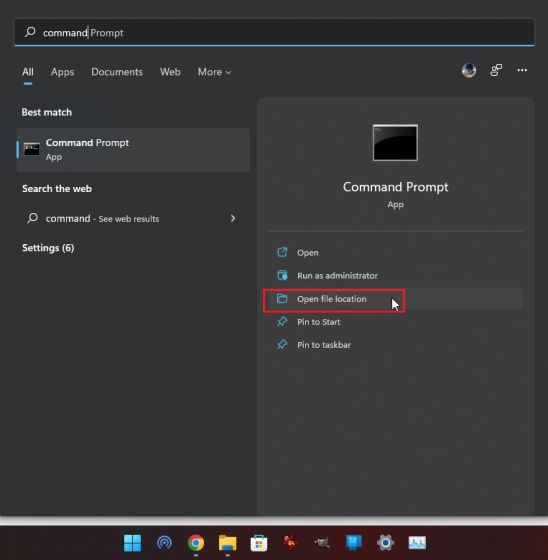
2. Далі клацніть правою кнопкою миші на його ярлику та відкрийте «Властивості».
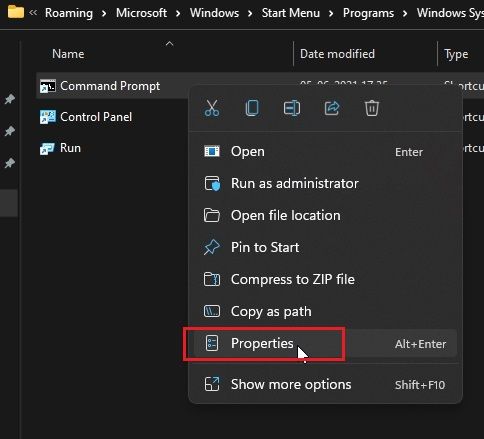
3. Тепер натисніть «Додатково» на вкладці «Ярлик».
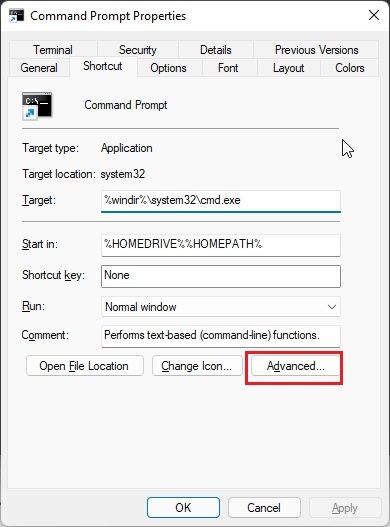
4. Тут встановіть прапорець «Запуск від імені адміністратора» та натисніть «ОК». Це гарантує, що командний рядок (або будь-яка програма, яку ви вибрали) завжди відкриватиметься з правами адміністратора.
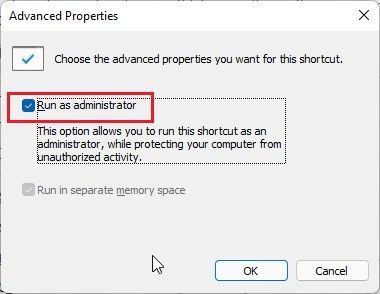
5. Повторіть цей процес для всіх програм, які ви хочете запускати як адміністратор за замовчуванням у Windows 11.
Запустіть програму від імені адміністратора за допомогою комбінації клавіш
Якщо ви не хочете змінювати розширені властивості кожної програми, ось чудове сполучення клавіш Windows 11, яке дозволяє швидко відкривати програми з правами адміністратора.
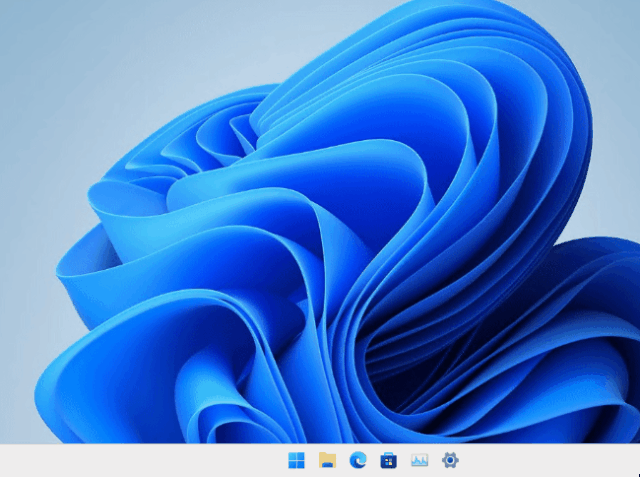
Натисніть «Ctrl + Shift» на клавіатурі та клацніть програму, яку ви хочете запустити, на панелі завдань або в меню «Пуск». Ця гаряча клавіша змусить програму запуститися з доступом адміністратора. Ви також можете відкривати програми у вікні «Виконати», натиснувши «Ctrl + Shift + Enter». Як це круто? Тож спробуйте це сполучення клавіш, щоб завжди запускати програми від імені адміністратора в Windows 11.
Запускайте програми з дозволом адміністратора в режимі сумісності
Хоча режим сумісності дозволяє запускати набагато старіші програми в Windows 11 і 10, існує ще одна корисна функція цього режиму. Це дозволяє завжди відкривати програми з правами адміністратора. Це може стати в нагоді для окремих програм, які не вимагають встановлення та не мають ярлика. Якщо 1-й спосіб вам не спрацював, це, безсумнівно, допоможе.
1. Клацніть правою кнопкою миші на програмі та відкрийте «Властивості».
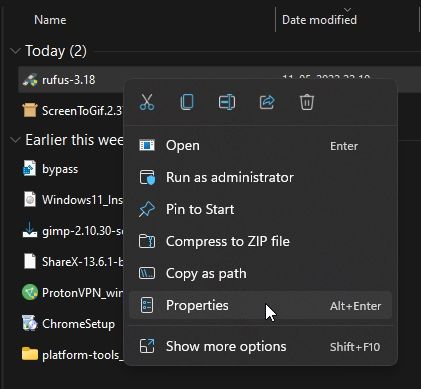
2. Далі перейдіть на вкладку «Сумісність». Тут встановіть прапорець «Запускати цю програму від імені адміністратора». Тепер натисніть ОК, і все готово. Відтепер програма завжди працюватиме від імені адміністратора в Windows 11.
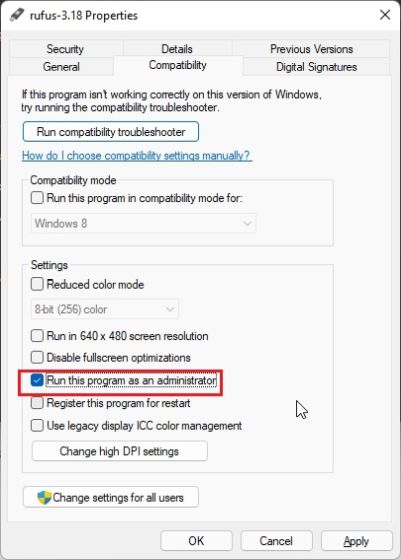
Завжди відкривайте PowerShell як адміністратор у Windows 11
PowerShell — одна з програм, які люди часто відкривають як адміністратор у Windows 11. А щоб заощадити час, PowerShell пропонує вбудований параметр, який дає змогу завжди відкривати інструмент командного рядка з підвищеними дозволами. Тим не менш, налаштування в програмі доступні в Windows Terminal Preview (версія 1.13 або новішої), який на шляху до того, щоб стати інструментом командного рядка за замовчуванням у Windows 11. Я пропоную, якщо ви використовуєте PowerShell, відкрийте його через Windows Terminal Preview, оскільки він також підтримує різні функції налаштування. З огляду на це, ось як перемкнути важливе налаштування, щоб відкрити Powershell з правами адміністратора.
1. Натисніть клавішу Windows і введіть «термінал». Натисніть, щоб відкрити його.
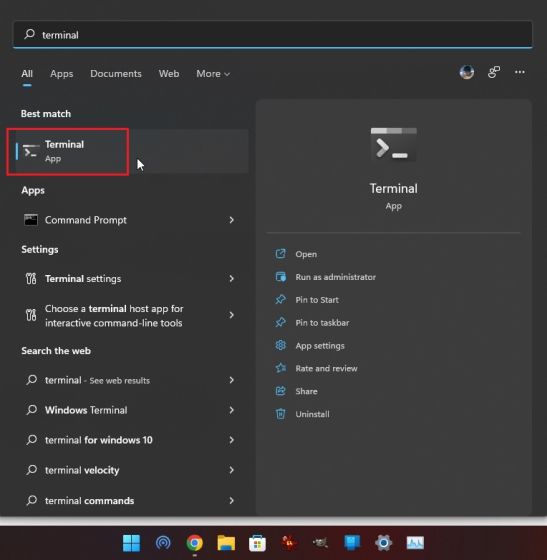
2. Далі натисніть значок зі стрілкою вниз і відкрийте «Налаштування».
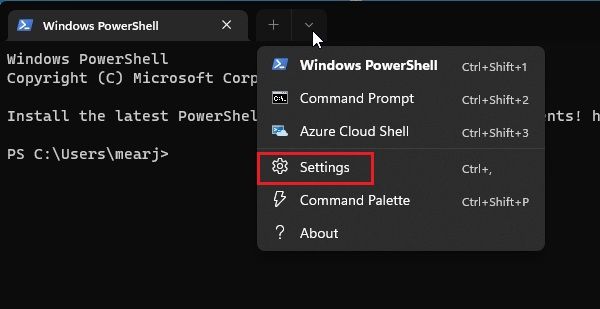
3. Тут перейдіть на вкладку «Windows PowerShell» з лівої бічної панелі та ввімкніть перемикач «Запустити цей профіль від імені адміністратора» на правій панелі.
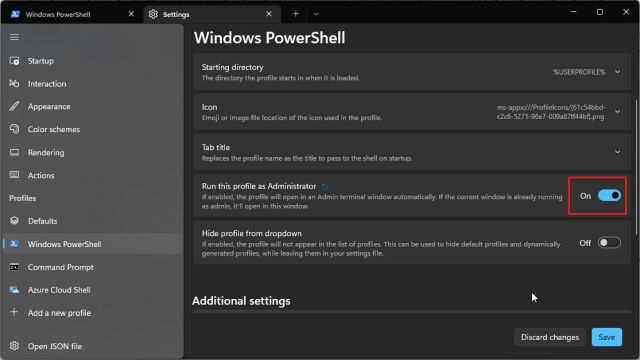
4. Нарешті, натисніть «Зберегти», і все готово. Тепер, коли ви відкриваєте PowerShell в терміналі Windows, він відкривається з правами адміністратора в Windows 11.
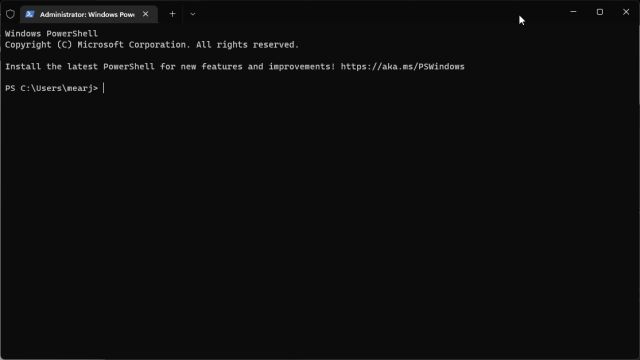
Підвищте права адміністратора в Windows 11 за замовчуванням
Отже, це чотири методи, які дозволяють вам завжди запускати програми від імені адміністратора в Windows 11. Я зазвичай віддаю перевагу чудовій гарячій клавіші, але якщо ви регулярно використовуєте програму з доступом адміністратора, змініть розширені властивості цієї програми. Це заощадить вам багато часу і клопоту. У всякому разі, це все від нас. Якщо ви хочете виправити помилки диска в Windows 11, дотримуйтесь нашого посібника та знайдіть відповідне рішення. І якщо ви зіткнулися з проблемами пам’яті в Windows 11, такими як високе використання оперативної пам’яті, витік пам’яті тощо, наш підручник, безсумнівно, допоможе вам усунути ці проблеми. Нарешті, якщо у вас виникли запитання, повідомте нам про це в розділі коментарів нижче.